Bei Befehl in Linux für einmalige Jobs Planung
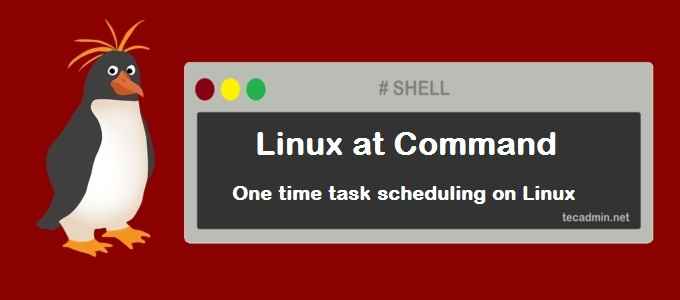
- 4535
- 1074
- Aileen Dylus
Die Planung von Aufgaben in einer Linux -Umgebung ist eine häufige Voraussetzung für Systemadministratoren und Entwickler. Während der Cron -Befehl häufig für wiederkehrende Aufgaben verwendet wird, ist die "bei" Befehl ist ein leistungsstarkes Tool für die Planung von einmaligen Jobs unter Linux. Dieser Artikel bietet einen detaillierten Überblick über den Befehl „AT“, seine Syntax, Nutzungsbeispiele und Best Practices für die Verwaltung von einmaligen Jobs.
Den Befehl 'at' verstehen
Der "bei" Mit dem Befehl können Benutzer einen Befehl oder ein Skript planen, die zu einem bestimmten Zeitpunkt in der Zukunft ausgeführt werden soll. Es ist besonders nützlich, um einmalige Jobs wie Wartungsaufgaben, Sicherungen oder Systemaktualisierungen auszuführen, ohne manuelle Intervention zu erfordern. Der Befehl "at" liest die Befehle, die aus Standardeingaben oder aus einer Datei ausgeführt werden sollen, und plant sie entsprechend.
Installieren des Befehls 'at'
Die meisten Linux-Verteilungen werden mit dem Befehl "at" vorinstalliert geliefert. Wenn es jedoch nicht in Ihrem System vorhanden ist, können Sie es über den Paketmanager für Ihre Verteilung installieren.
- Verwenden Sie für Debian-basierte Verteilungen den folgenden Befehl:
sudo apt-get install bei - Verwenden Sie für Red Hat-basierte Verteilungen diesen Befehl:
sudo yum install bei
Syntax und Optionen
Die grundlegende Syntax des Befehls „AT“ lautet wie folgt:
bei [Optionen] Zeit| 1 | bei [Optionen] Zeit |
-F: Gibt eine Datei an, die die zu ausgeführten Befehle enthält.-T: Gibt die Zeit an, zu der die Befehle mit einem Unix -Zeitstempel ausgeführt werden soll.-M: Sendet eine E -Mail an den Benutzer, wenn der Job abgeschlossen ist.-Q: Gibt eine Warteschlange an, um den Job zu platzieren.
Planen eines einmaligen Jobs
Um einen einmaligen Job zu vereinbaren, geben Sie einfach die gewünschte Zeit für die Ausführung an. Der Befehl "at" unterstützt verschiedene Zeitformate, wie z. B.:
- Relative Zeit: "Jetzt + 1 Stunde" oder "jetzt + 30 Minuten"
- Absolute Zeit: "14:30 Uhr" oder "15:30"
- Datum (und Uhrzeit: "10:00 Uhr morgen" oder "2023-04-01 18:00"
Beispiel:
echo "echo 'Hallo, Welt!'> /tmp /hello_world.txt "| um jetzt + 1 Stunde Dieses Beispiel plant einen einmaligen Job, um eine Datei mit „Hallo, Welt zu erstellen!”Im Verzeichnis /TMP nach einer Stunde.
Sie können den Befehl auch wie unten planen:
jetzt + 1 Stunde"> echo 'Hallo, Welt!'> /tmp /hello_world.txt
Drücken Sie Strg + d Ausgehen von am Befehlsterminal.
Auflistung und Verwaltung geplanter Jobs
Verwenden Sie den Befehl „ATQ“, um alle geplanten Jobs für den aktuellen Benutzer aufzulisten:
atq Verwenden Sie den Befehl „ATRM“, um einen geplanten Job zu entfernen, gefolgt von der Job -ID:
ATRM Empfohlene Vorgehensweise
- Überprüfen Sie immer, ob der Befehl „AT“ in Ihrem System installiert und aktiviert ist.
- Verwenden Sie beschreibende Kommentare in Ihren "at" -Jobs, um es einfacher zu machen, ihren Zweck zu verstehen.
- Testen Sie Ihre Befehle oder Skripte, bevor Sie sie mit dem Befehl „at“ planen.
- Denken Sie daran, dass der Befehl „AT“ für einmalige Jobs ausgelegt ist. Verwenden Sie den Befehl cron für wiederkehrende Aufgaben.
Bei Befehlsbeispielen
- Planen Sie die Aufgabe um 10:00 Uhr.
um 10:00 Uhr - Planen Sie die Aufgabe um 10:00 Uhr am kommenden Sonntag.
um 10:00 Uhr Sonne - Planen Sie die Aufgabe um 10:00 Uhr am 25. Juli am 25. Juli.
um 10:00 Uhr 25. Juli - Planen Sie die Aufgabe um 10:00 Uhr am kommenden 22. Juni 2015.
um 10:00 Uhr 22.06.2015um 10:00 Uhr 6.22.2015 - Planen Sie die Aufgabe um 10:00 Uhr am selben Datum im nächsten Monat.
nächsten Monat um 10:00 Uhr - Planen Sie morgen um 10:00 Uhr um 10:00 Uhr.
morgen um 10:00 Uhr - Planen Sie morgen um 10:00 Uhr um 10:00 Uhr.
morgen um 10:00 Uhr - Planen Sie die Aufgabe, kurz nach 1 Stunde auszuführen.
jetzt + 1 Stunde - Planen Sie die Aufgabe, kurz nach 30 Minuten auszuführen.
jetzt + 30 Minuten - Planen Sie Aufgaben, die kurz nach 1 und 2 Wochen ausgeführt werden können.
jetzt + 1 Wochejetzt + 2 Wochen - Planen Sie Aufgaben, die kurz nach 1 und 2 Jahren ausgeführt werden können.
jetzt + 1 Jahr<jetzt + 2 Jahre - Planen Sie Aufgaben, die um Mitternacht ausgeführt werden sollen.
um MitternachtDer obige Job wird bei ausgeführt 12:00 MITTAGS
Abschluss
Der Befehl „AT“ ist ein wesentliches Tool für Linux-Benutzer, die einmalige Jobs planen müssen. Durch das Verständnis der Syntax und der Verwendung können Sie Aufgaben effektiv automatisieren und die Effizienz Ihres Workflows verbessern. Denken Sie daran, Best Practices bei der Planung von Jobs zu verwenden, um sicherzustellen, dass Ihr System reibungslos ausgeführt wird und Ihre Aufgaben rechtzeitig erledigt sind.
- « So anzeigen oder ändern Sie ACL in Linux -Dateien
- Was ist klebriges Stück, SUID und SGID unter Linux »

